Die besten 5 „Android zu Android“-Datentransfer-Apps für den einfachen Telefonwe
Feb 25, 2025 • Filed to: Lösungen zur Datenübertragung • Proven solutions
Sie haben ein neues Android-Handy und suchen nach zuverlässigen Möglichkeiten, Daten von einem Android-Gerät auf ein anderes zu übertragen? Dann sind Sie auf der richtigen Seite. Hier in diesem Leitfaden stellen wir Ihnen die besten 5 „Android zu Android“-Datentransfer-Apps vor, mit denen Android-Nutzer ihre wichtigsten Dateien in kürzester Zeit übertragen können.
1. Samsung Smart Switch
Samsung Smart Switch zählt zu den ultimativen „Android zu Android“-Datentransfer-Apps. Sie ermöglicht es Android-Nutzern, eine Vielzahl von Daten von ihren alten Geräten auf ihre neuen zu übertragen. Es handelt sich um eine kostenlose App für Android-Nutzer, die Daten entweder schnurlos oder mittels eines Kabels übertragen kann.
Hauptmerkmale:
- Schnurlose Übertragung: Sie können Daten von einem Android-Gerät auf ein anderes ohne ein Digital- oder USB-Kabel übertragen.
- Plattformübergreifend: Diese App kann Daten von verschiedenen Android-Geräten an Galaxie-Geräte übertragen. Unterstützt andere Android-Geräte wie HTC, Motorola, Lenovo und viele andere.
- Externer Speicher: Sie kann auch Daten per SD-Karte von einem Gerät zum anderen übertragen.
Unterstützte Dateiformate:
Samsung Smart Switch unterstützt Dateitypen wie Kontakte, Kalender, Nachrichten, Bilder, Musik, Videos, Anrufverläufe, Memos, Alarme, Dokumente und Hintergrundbilder. Die App kann App-Daten und Home Layouts jedoch nur bei Galaxy-Geräten übertragen.
URL herunterladen:
https://play.google.com/store/apps/details?id=com.sec.android.easyMover&hl=en_IN
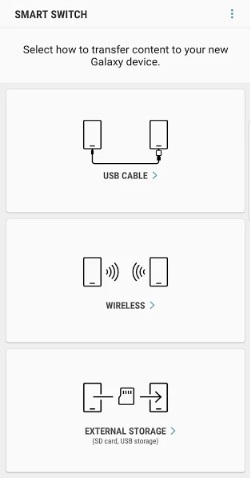
2. Cloneit
Cloneit ist eine weitere gute Lösung für den Datentransfer zwischen Android-Geräten. Sie kann bis zu 12 Arten von Daten übertragen, und die Bedienung ist sehr benutzerfreundlich. Um Daten zwischen zwei Android-Geräten zu übertragen, benötigt diese „Android zu Android“-Datentransfer-App keinen Internetzugang.
Hauptmerkmale:
- Schnurlose Übertragung: Mit dieser App können Sie Daten ohne digitales Kabel von einem Gerät zum anderen übertragen.
- Übertragungsgeschwindigkeit: Die App kann Daten mit einer Geschwindigkeit von 20 m/s übertragen, was 200-mal schneller ist als Bluetooth.
Unterstützte Dateiformate:
Sie kann Daten wie Kontakte, Nachrichten, Anwendungen, Anrufverläufe, Bilder, Videos, Audios, App-Daten, Kalender, Browser-Lesezeichen sowie WLAN-Passwörter übertragen.
URL herunterladen:
https://play.google.com/store/apps/details?id=com.lenovo.anyshare.cloneit&hl=en_IN
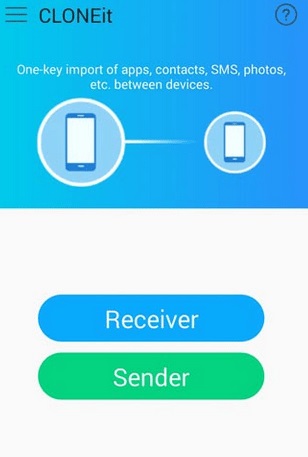
3. Google Drive
Google Drive ist einer der sichersten Orte für Ihre wichtigsten Dateien oder Dokumente. Sie können Google Drive auch als „Android zu Android“-Datentransfer-App verwenden. Sobald Sie die Dateien auf Google Drive gespeichert haben, können Sie von überall leicht darauf zugreifen. Die App stellt auch eines der besten Backup-Systeme für Ihre Mediendateien dar.
Hauptmerkmale:
- Speicherplatz: Sie bietet 15 GB freien Speicherplatz, um eine Vielzahl von Daten zu speichern.
- Teilen: Sie erlaubt Nutzern auch, Dateien mit einer anderen Person zu teilen. Sie gilt als das beste Tool für kooperative Zusammenarbeit.
- Suchmaschine: Sie verfügt über eine leistungsstarke Suchmaschine, die genaue Ergebnisse liefert. Sie können jede Datei nach ihrem Namen und nach ihrem Inhalt durchsuchen.
Unterstützte Dateiformate:
Google Drive unterstützt alle Arten von Adobe- und Microsoft-Dateien. Das Programm unterstützt auch Archive, Nachrichten, Audios, Bilder, Texte, Videos und Dokumente.
URL herunterladen:
https://play.google.com/store/apps/details?id=com.google.android.apps.docs&hl=en
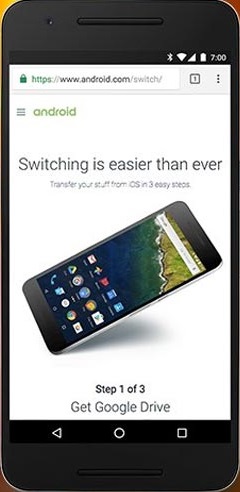
4. Die Fototransfer-App für Android-Geräte
Die Fotoübertragungs-App ermöglicht es Android-Nutzern, Fotos oder Videos einfach von einem Android-Gerät auf ein anderes zu übertragen. Sobald beide Geräte an das gleiche WLAN-Netzwerk angeschlossen sind, können Sie fünf Bilder in mittlerer Auflösung auf einmal übertragen. Die kostenpflichtige Version erlaubt es Nutzern, beliebig viele Bilder von einem Gerät auf ein anderes zu übertragen.
Hauptmerkmale:
- Schnurlose Übertragung: Es wird kein USB-Kabel benötigt, um Daten von einem Android-Gerät auf ein anderes zu übertragen.
- Kompatibilität: Diese App ist mit verschiedenen Betriebssystemen wie Android, iOS, Windows, Mac und Linux kompatibel.
- Auflösung: Sie kann Bilder und HD-Videos in voller Auflösung mühelos von einem Gerät auf ein anderes übertragen.
Unterstützte Dateiformate:
Diese „Android zu Android“-Datentransfer-App unterstützt nur die beiden folgenden Dateitypen:
- Bilder
- Videos
URL herunterladen:
https://play.google.com/store/apps/details?id=com.phototransfer&hl=en_IN
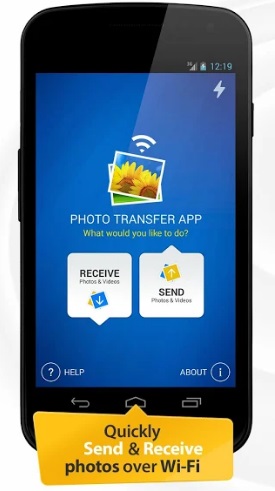
5. Die Verizon Content-Transfer-App
Die Verizon Content-Transfer-App ist die letztgenannte in der Liste der „Android zu Android“-Datentransfer-Apps. Indem Sie die App einfach auf beiden Android-Geräten ausführen, können Sie innerhalb kürzester Zeit verschiedene Arten von Daten übertragen.
Hauptmerkmale:
- Schnurlose Übertragung: Sie kann Ihre persönlichen Daten ohne das USB-Kabel von Ihrem alten Android-Gerät auf ein neues übertragen.
- Internetzugang: Die App benötigt keinen Internetzugang, um Daten von einem Gerät auf ein anderes zu übertragen.
Unterstützte Dateiformate:
Die Verizon Content-Transfer-App unterstützt Dateitypen, zu denen Textnachrichten, Anrufverläufe, Bilder, Musik und Videos gehören.
URL herunterladen:
https://play.google.com/store/apps/details?id=com.verizon.contenttransfer&hl=en_IN
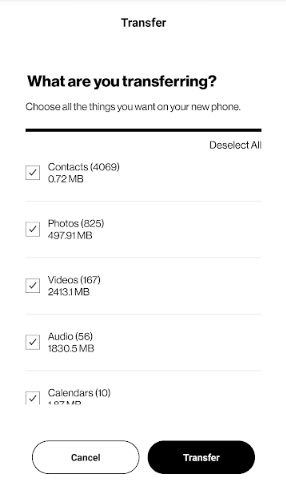
Teil 6: Die beste „Android zu Android Datentransfer“-Software:
Zweifellos gibt es viele Anwendungen, um Daten von einem Android-Gerät auf ein anderes Gerät zu übertragen. dr.fone ‒ Telefon-Transfer ist jedoch eine All-in-One-Lösung zur schnellen und effizienten Übertragung jeglicher Art von Daten. Mit einem Klick können Sie Ihre Android-Daten von einem alten Gerät auf ein neues verschieben. Diese Software ist mit allen Android-Versionen kompatibel und kann Nachrichten, Kontakte, Fotos, Anwendungen, Dokumente und viele andere Mediendateien übertragen. Sie gilt als die beste „Android zu Android“-Datentransfer-App.

dr.fone - Telefon-Transfer
Handy zu Handy mit 1-Klick clonen
- Einfach, schnell und sicher.
- Klonen Sie Daten zwischen Geräten mit unterschiedlichen Betriebssystemen, z. B. iOS zu Android.
- Kompatibel mit der aktuellen iOS-Version.
- Übertragen Sie Fotos, Textnachrichten, Kontakte, Notizen und viele andere Dateitypen.
- Unterstützt über 8000 Android-Geräte. Funktioniert für alle Modelle von iPhone, iPad und iPod.
Wie kann man Daten mit dr.fone - Telefon-Transfer von einem Android-Gerät auf ein anderes übertragen?
Schritt 1: Laden Sie die dr.fone-Software herunter und starten Sie sie auf Ihrem Computer. Wählen Sie dann das Modul „Telefon-Transfer“ aus, welches auf dem Dashboard angezeigt wird.

Schritt 2: Schließen Sie nun Ihre beiden Android-Geräte über ein USB-Kabel an Ihren Computer an. Wählen Sie mit Hilfe der „Blättern“-Option Ihr Quell- und Zielgerät aus.
Schritt 3: Wählen Sie die Dateien aus, die Sie übertragen möchten. Wählen Sie dann die Schaltfläche „Übertragung starten“.

Schritt 4: Innerhalb weniger Minuten werden Ihre gesamten Daten von Ihrem alten Android-Gerät auf das neue übertragen.
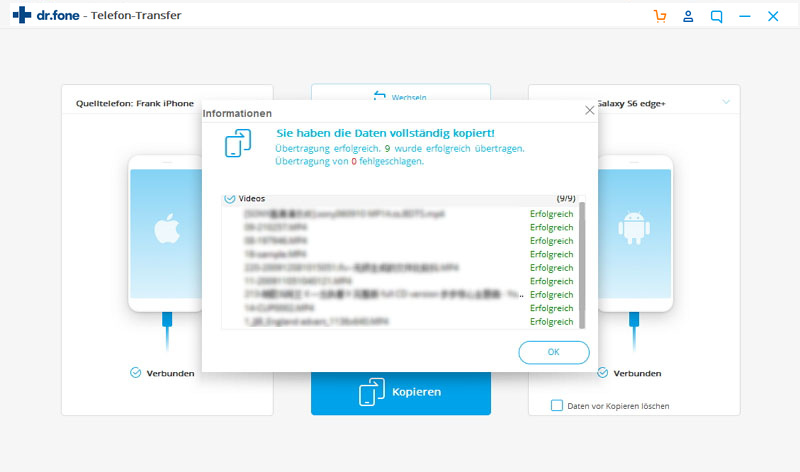
Mit Hilfe der „Android zu Android“-Datentransfer-App können Sie Ihre wichtigen Daten von Ihrem alten Gerät auf ein neues übertragen. Unabhängig davon, welche Art von Android-Daten Sie übertragen möchten, unterstützen die obengenannten Datentransfer-Apps jeden Dateityp.
Telefonübertragung

Allrounder-Lösung für Smartphone






















Julia Becker
staff Editor